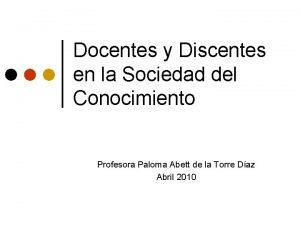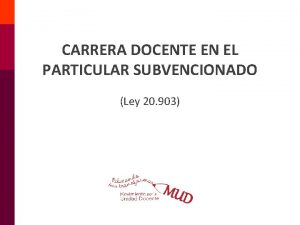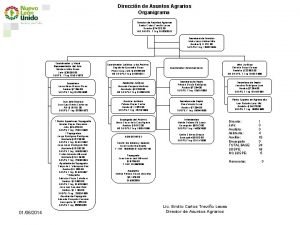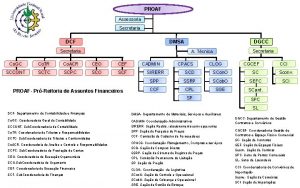LA SECRETARIA DE ASUNTOS DOCENTES DE TRES DE








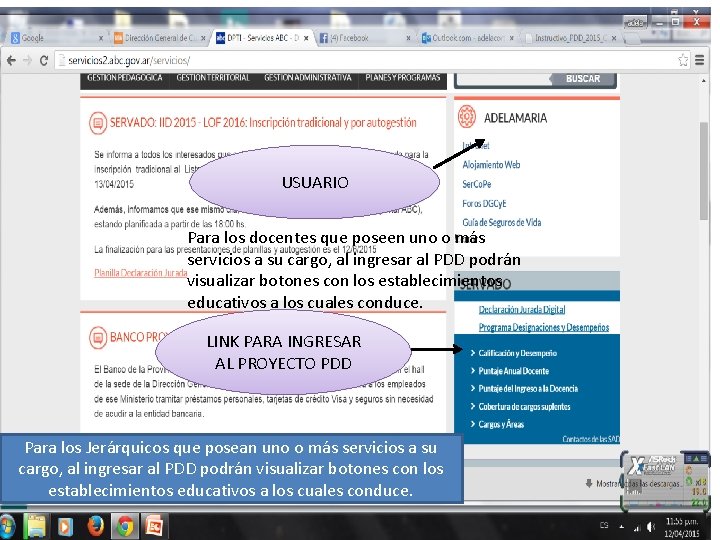
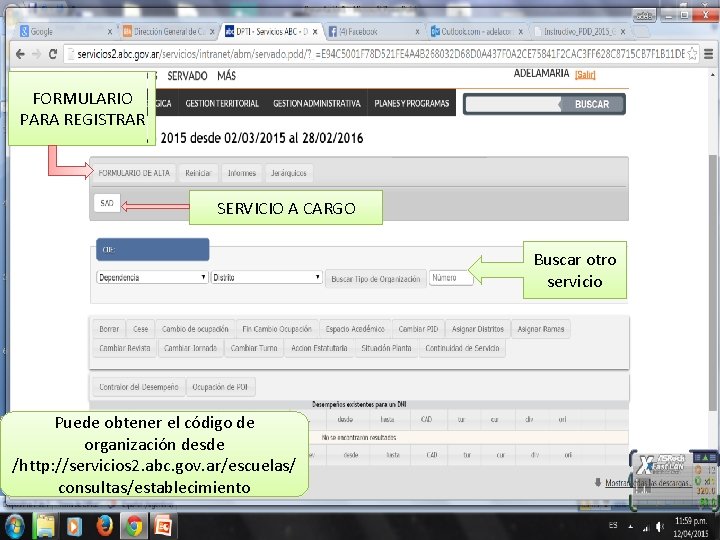

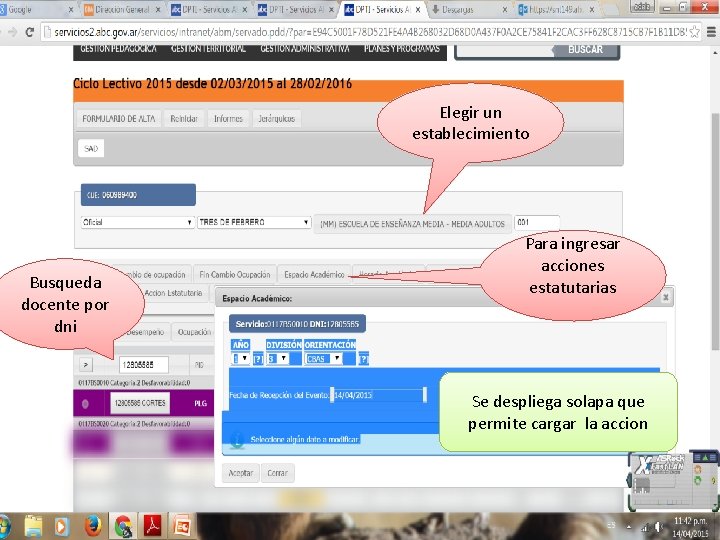
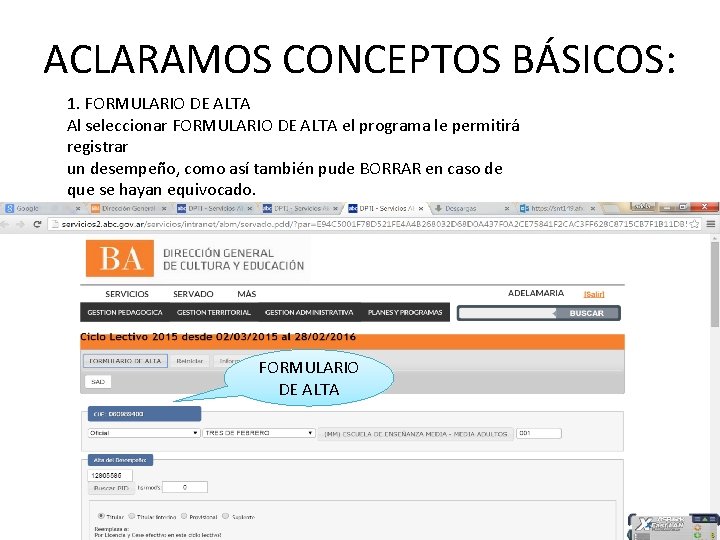








- Slides: 21

LA SECRETARIA DE ASUNTOS DOCENTES DE TRES DE FEBRERO El trabajo conjunto y la cooperación de las Escuelas y la SAD posibilitará… ASUMIR CADA TAREA CON ACTITUD POSITIVA

Concretar el P. D. D. 2015 UN PROGRAMA PARA ESTAR CONECTADOS Y ACTUALIZADOS TODOS LOS MESES….

¿QUE ES EL P. D. D. ? ¿PARA QUE SE UTILIZA? ? ? Actualizar la antigüedad para el Ingreso a la docencia PROGRAMA DE DESIGNACION Y DESEMPEÑO Generar la Calificación para el Puntaje Anual Docente Disponer de una POFA dinámica al actualizar acciones estatutarias Administrar las Designaciones y Desempeños de Docentes de Gestión Estatal

RECUERDA… • Es importante registrar en el PDD a todos los docentes que se desempeñan en tu escuela aunque no cumplan requisitos de calificación porque la duración de su desempeña hace a su antigüedad en el nivel o rama en la que haya desempeñado.

¿Cómo Comenzamos? • Los equipos de conducción • O el personal asignado servicios. abc. gov. ar Clickear en el link Programa de Designaciones y Desempeños en el espacio web SERVADO. Deben tener clave de acceso Usuario y contraseña registrada. (Si no la poseen deben avisar a SAD para que se genere, llevar datos del directivo)

¿Qué normativa sustenta esta acción estatutaria? ? • La Ley 10. 579 del Estatuto del Docente Artículos: 127_ 128_ 129_130_131 • Decretos Reglamentarios 2485/92 y 441/93 art. 65; 127 y 129 • Resolución 7612/98: define el desempeño efectivo en relación a los art. 65 y 127 de la Ley 10579

CAUSALES PARA LA NO CALIFICACIÓN • Ley 10. 579 • Art. 130 a: por investigación presumarial o sumarial sin resolución. • Art. 103 b: no cumplir con el lapso mínimo de desempeño requerido. • Art. 131 a Causales de inhibición jerarquicos para calificar: a) por investigación o sumario b) por parentesco o afinidad c) desempeño menor a 30 días d) enemistad notoria e) amista íntima

ESPECIFICACION DE TAREAS • LA SECRETARIA DE ASUNTOS DOCENTES: carga y actualiza los desempeños de los cargos que integran el equipo de conducción para permitirles el acceso al PDD. (Cada escuela deberá actualizar novedades de personal jerárquico) • Las SAD de cada distrito, son responsable de mantener actualizados los desempeños de Inspectores, Secretarios de jefaturas y Secretarías de Asuntos Docentes.
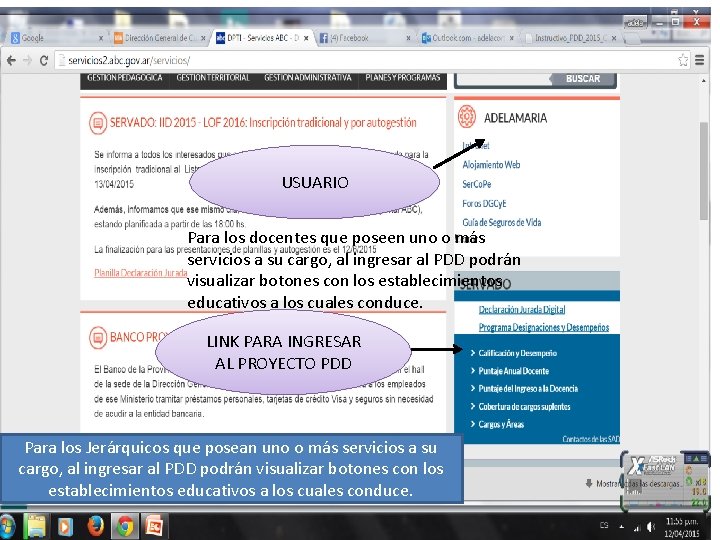
USUARIO Para los docentes que poseen uno o más servicios a su cargo, al ingresar al PDD podrán visualizar botones con los establecimientos educativos a los cuales conduce. LINK PARA INGRESAR AL PROYECTO PDD Para los Jerárquicos que posean uno o más servicios a su cargo, al ingresar al PDD podrán visualizar botones con los establecimientos educativos a los cuales conduce.
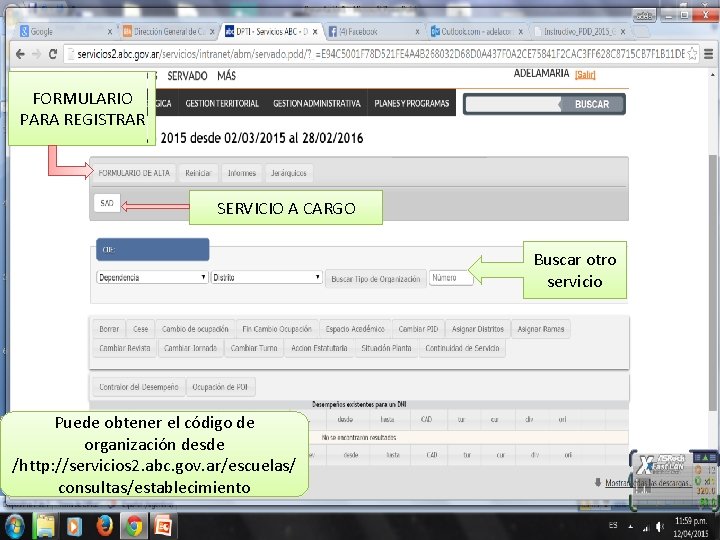
FORMULARIO PARA REGISTRAR SERVICIO A CARGO Buscar otro servicio Puede obtener el código de organización desde /http: //servicios 2. abc. gov. ar/escuelas/ consultas/establecimiento

¡ATENCION! • Para cada docente: una vez registrado un desempeño (carga de datos) se podrán adjuntar al mismo todas las acciones estatutarias que le pudiesen corresponder para el presente ciclo lectivo. Ok? ?
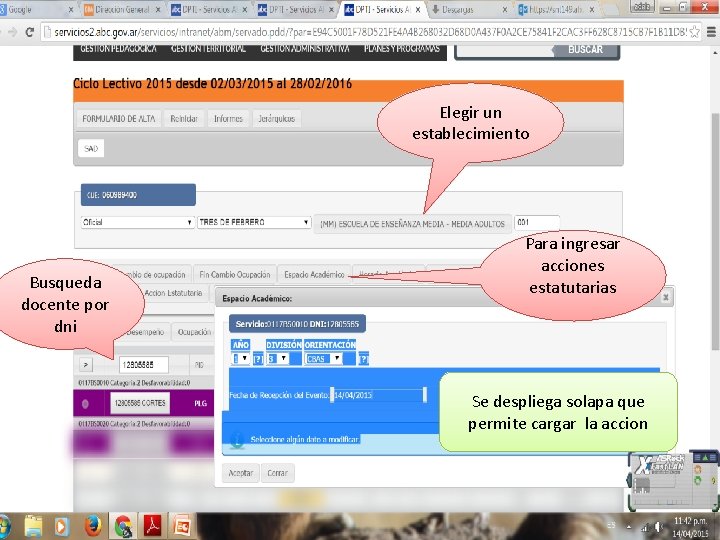
Elegir un establecimiento Busqueda docente por dni Para ingresar acciones estatutarias Se despliega solapa que permite cargar la accion
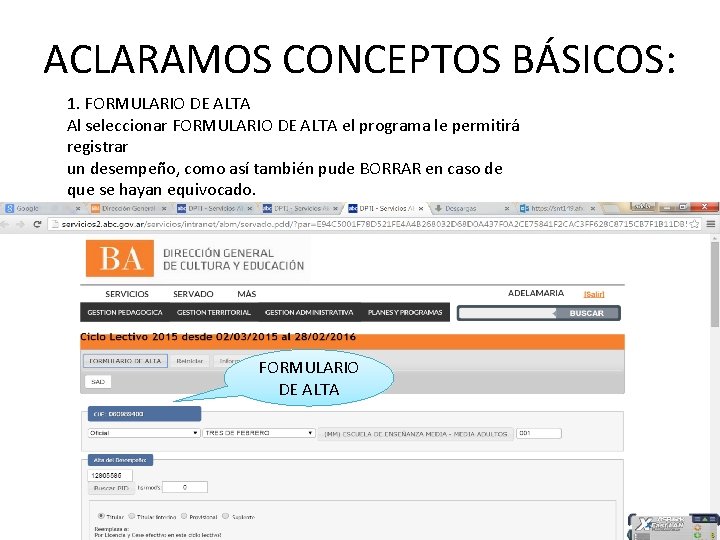
ACLARAMOS CONCEPTOS BÁSICOS: 1. FORMULARIO DE ALTA Al seleccionar FORMULARIO DE ALTA el programa le permitirá registrar un desempeño, como así también pude BORRAR en caso de que se hayan equivocado. FORMULARIO DE ALTA

¿Qué encontramos en el formulario? ? Antes de iniciar el proceso de registración debe tener un servicio educativo seleccionado. Y no le será permitido registrar si el servicio seleccionado no está a su cargo. • 2. 1. Alta de Desempeño 1. DNI: Ingrese el documento nacional de identidad. Si es menor a 10. 000, ingrese F o M. Ej F 123456 o M 654321. El sistema valida que el docente se encuentre registrado en la DGCy. E, de no ser así deberá solicitar su incorporación al listado de Ingreso a la Docencia a la Secretaría de Asuntos Docentes. 2. Indicar el Código PID del Cargo/Módulos/Horas Cátedra de acuerdo a los existentes en el Diccionario de Códigos. Para ello clickear en el botón “PID”. Se desplegará un cuadro de diálogo que permitirá buscar el código. Utilizar el código “SOTA” para consignar los cargos docentes que desempeñen otras tareas diferentes a las que fueron designadas, en el mismo servicio, en otro servicio o en un organismo de la DGCy. E. Utilizar el código “PFMO” o “PFHO” para consignar las horas y módulos de espacios académicos que no poseen PID. También se puede obtener el código PID desde http: //servicios 2. abc. gov. / ar/servaddo/cargos. areas •

• 3. En el caso de aquellos docentes cuyos desempeño sea en Módulos y/u Horas Cátedras, indicar en el campo correspondientes la cantidad solo con el número, consignando un desempeño por cada grupo curricular de horas o módulos. En el caso de los docentes que se desempeñen en un Cargo, el campo Hs/mód estará desactivado. • 4. Seleccionar la Situación de Revista que corresponda al docente Titular, • Titular Interino, Provisional y Suplente. Solo en el caso de ser Suplente, solicitará el DNI al cual reemplaza, que debe estar ingresado su desempeño. Además se preguntará si el reemplazo es por Licencia y si el CESE corresponde al ciclo lectivo vigente, deberá “tildar” la opción para que le permita ingresar la fecha hasta de la licencia del desempeño que reemplaza. Si el CESE es del ciclo lectivo siguiente, no deberá “tildar” la opción, y no obliga a registrar la fecha hasta, logrando continuidad en el próximo ciclo lectivo.

5. Observaciones: este espacio se puede utilizar para describir que asignatura o cargo desempeñan aquellos docentes que acceden al Sistema Educativo por medio de la presentación de Proyectos o para indicar datos relevantes respecto del desempeño que está siendo cargado. 6. Seleccionar el tipo de Jornada que corresponda el desempeño: Jornada Simple, Jornada Extendida, Jornada Completa. 7. Indicar en cada caso el turno en el que se desempeña el docente, Mañana, Tarde, Vespertino, Noche y Alternado. 8. Planta: Planta Permanente / No es Planta Permanente. • Período de desempeño: a. Desde: Esta fecha debe consignarse (mediante el botón “Acción Estatutaria”) la fecha real de toma de posesión en el mismo cargo, horas o módulos en ese servicio educativo. b. Hasta: Por defecto es el fin del ciclo lectivo. Si no, contempla la fecha consignada por un CESE c. Junto al botón “CESE” se abrirá una pestaña para indicar la “Selección de una Causa”. (Clickeando se abrirá un desplegable que remitirá a los artículos del Estatuto del Docente, LEY 10579, por los que el docente pudo haber cesado antes de finalizar el ciclo lectivo).

d. Cambio de ocupación: esta función debe ser usado con aquellos docentes que tengan su Cargo/Horas/Módulos base en el servicio que está siendo cargado, y que lo esté desempeñando, por las acciones estatutarias que correspondan, en otro servicio educativo, en Administración Central o en otro Organismo. Deberá indicar los causales SOLO en el cargo base. 2. 3. Espacio Académico: a. Solo estará disponible si el Cargo/Módulos/Horas Cátedra que el docente desempeña es FRENTE A ALUMNOS. b. Deberá indicar en los campos correspondientes a la sección (curso en que se desempeña, la División y la Orientación). Junto a cada campo existe un botón de ayuda, indicado con un signo de interrogación, el cual desplegará un cuadro con información referente al Curso, División y Orientación correspondientemente.

2. 5. Botonera para modificar situaciones al desempeño seleccionado d- Acción Estatutaria: Se permite la carga y corrección de datos de la Acción Estatutaria de la designación. Dado que es obligatorio registrarlo para poder usar las demás funcionalidades. e- Situación Planta: Se permite cambiar la Situación de Planta una vez ingresado. f- Cambio de Revista / Jornada / Turno: Son eventos estatutarios que se pueden modificar por separado. g- Cambio de Ocupación: El cambio de ocupación permite mantener relacionado los desempeños que entran en juego en dicho cambio. Quedando la base RELEVADA, relacionada con la actual función y el registro del desempeño base se resalta en color verde. De no haberlos relacionados, el registro del desempeño base se resalta en color violeta.

Botonera para interactuar con la pantalla web a. Botón <Formulario de Alta>: Lo puede encontrar en el margen superior izquierdo de la pantalla y puede apagar o encender dicho formulario. Así solo podrá ver la tabla que contiene las nóminas de desempeños. b. Botón <Reiniciar>: Lo puede encontrar en el margen superior de la pantalla y puede reiniciar el programa sin pérdida de datos, solo limpia e inicializa la pantalla y sus funciones. c. Botón <Informes>: Lo puede encontrar en el margen superior de la pantalla y próximamente lo llevará a poder obtener informes de gestión. d. Botón <Jerárquicos>: Lo puede encontrar en el margen superior de la pantalla y obtiene los jerárquicos de un distrito seleccionado o servicio. No está disponible para Equipos de Conducción. e. Botón <documento y nombre >: Lo puede encontrar en la nómina de desempeños y puede realizar una búsqueda por documento mostrando todos los desempeños informados al momento. Esta búsqueda también puede realizarse ingresando el DNI en el campo de entrada Buscar DNI en.

RECUERDEN: • ANTE CUALQUIER DIFICULTAD COMUNICARSE CON LA SECRETARÍA DE ASUNTOS DOCENTES PORQUE…. JUNTOS ES MAS FACIL… LA TAREA COMPARTIDA ES MAS LLEVADERA YA QUE TODOS SOMOS UNA PEQUEÑA GRAN PARTE DE ESTA FAMILIA.

SAD TRES DE FEBRERO PARA LOS DOCENTES Y CON LOS DOCENTES!!!! ¡¡¡GRACIAS POR HABER VENIDO Y COMPATIDO ESTE MOMENTO DE CAPACITACION !!!
 C
C Prepa 4 siho
Prepa 4 siho Oficina de asuntos de desarme de las naciones unidas
Oficina de asuntos de desarme de las naciones unidas Ley 527
Ley 527 Agrobolivia
Agrobolivia Asuntos estudiantiles
Asuntos estudiantiles Etapa post socratica
Etapa post socratica Que son los sustantivos colectivos
Que son los sustantivos colectivos Cosdac perfiles docentes
Cosdac perfiles docentes Estrategias de trabajo colaborativo entre docentes
Estrategias de trabajo colaborativo entre docentes Contribuciones docentes 1278
Contribuciones docentes 1278 Competencias comportamentales docentes
Competencias comportamentales docentes Docentes.sea.edu.uy
Docentes.sea.edu.uy Dimensiones compartidas de la profesión docente
Dimensiones compartidas de la profesión docente Docentes y discentes
Docentes y discentes Maurice tardif
Maurice tardif Estrategias de trabajo colaborativo entre docentes
Estrategias de trabajo colaborativo entre docentes Docentes conectados
Docentes conectados Reglamento de faltas y sanciones del magisterio
Reglamento de faltas y sanciones del magisterio Como se calculan los bienios en la carrera docente
Como se calculan los bienios en la carrera docente Uno dos y tres tres banderilleros en el redondel
Uno dos y tres tres banderilleros en el redondel Uno dos y tres tres banderilleros en el redondel
Uno dos y tres tres banderilleros en el redondel